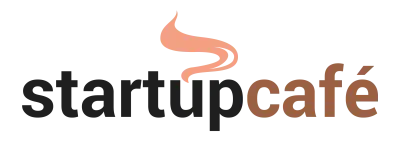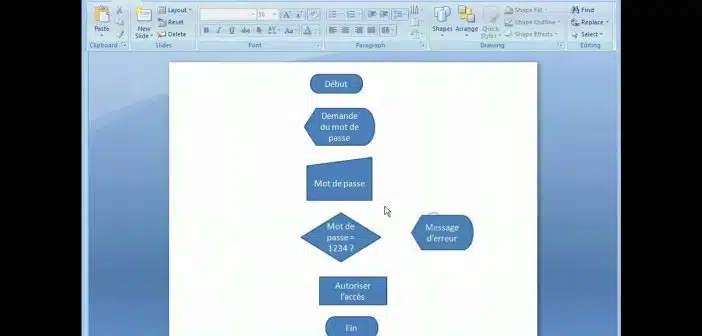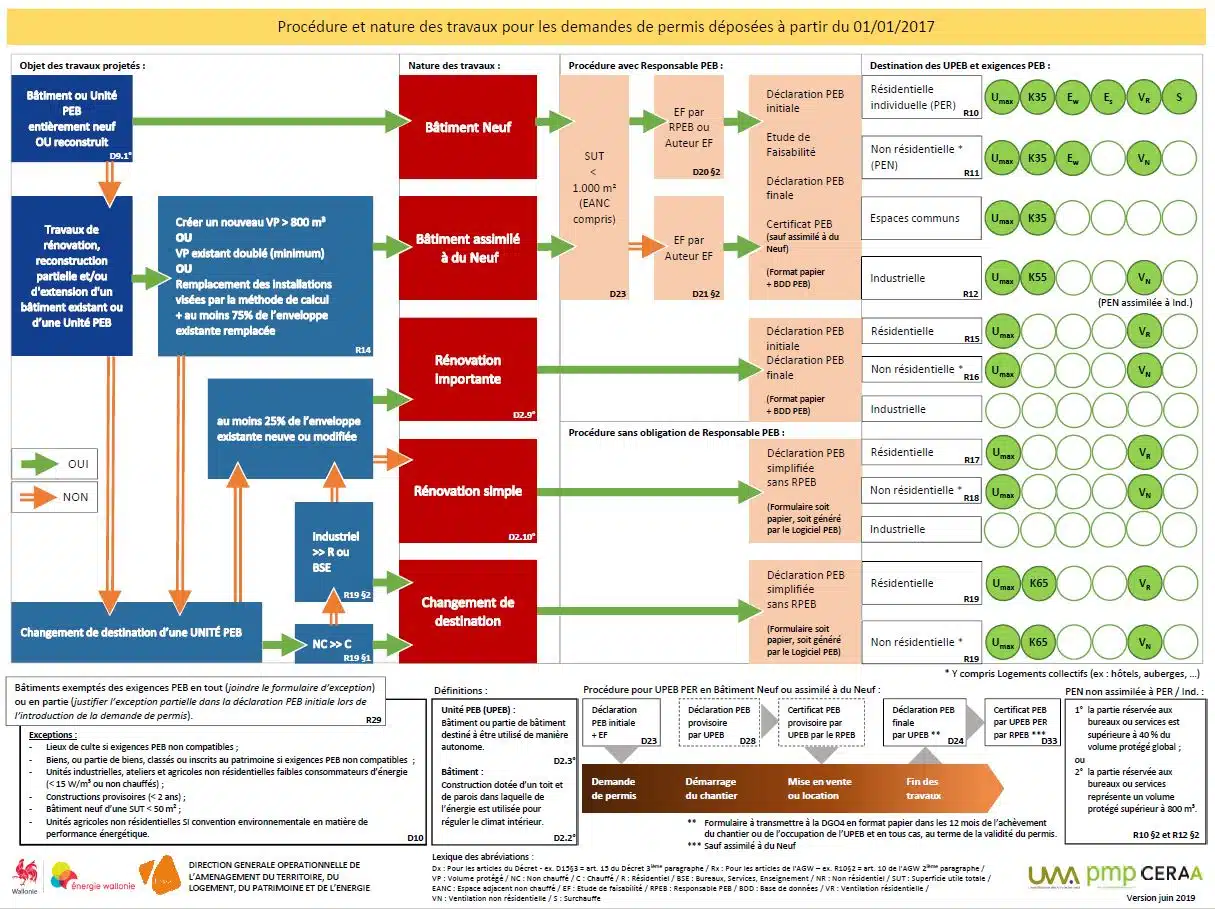Les logigrammes et les organigrammes rendent plus facile la présentation des process, des procédures, des structures de fichiers ou de bases de bonnes, des plans, des organigrammes internes… La question qui se pose est : comment créer des logigrammes ou organigrammes facilement et rapidement ? Voici les solutions qui s’offrent à vous.
Plan de l'article
Faire un logigramme et organigramme avec Word
Pour réaliser des logigrammes et des organigrammes, vous n’êtes pas obligé de chercher très loin. L’application « Word » de Microsoft Office installée sur votre ordinateur peut bien vous permettre de créer votre fichier. Il s’agit de la solution la plus simple, la plus rapide et aussi la plus économique puisque vous n’avez pas besoin d’acheter un logiciel supplémentaire. Sachez cependant que les fonctionnalités assez limitées de Word ne vous permettent pas de personnaliser vos créations.
A lire en complément : Comment monter un projet d’entreprise ?
Alors, pour créer des logigrammes, des diagrammes ou des organigrammes sur Word, il existe quelques étapes à suivre. Commencez par ouvrir un document vierge dans Word.
L’ajout des formes
L’ajout se fait en cliquant sur l’onglet « Insertion » du ruban et en choisissant « SmartArt » ou « Formes ». Choisissez le graphique ou la forme qui vous convient puis ajoutez-le dans votre document. Vous avez la possibilité de modifier la disposition d’un graphique à n’importe quel moment. Vous pouvez procéder de la même manière pour l’ajout des formes de logigrammes supplémentaires et des liaisons entre chaque forme ou graphique.
A lire en complément : Panic Room: Pour qui? Pour quoi?
L’ajout du texte
Pour mettre du texte dans un graphique SmartArt, cliquez sur le texte de remplissage puis tapez le texte. Pour une forme, vous n’avez qu’à faire un double clic dessus pour saisir.
L’ajout des lignes
Pour faire des lignes entre les graphiques ou les formes, choisissez l’onglet « Insertion » puis « formes ». Vous y trouverez plusieurs types de lignes. Vous n’avez qu’à faire l’insertion.
La mise en forme des formes et des lignes
Vous devez faire une mise en forme pour optimiser votre organigramme ou logigramme. Pour changer la disposition du texte, vous pouvez cliquer droit sur le texte puis cliquer sur l’icône « Options de disposition ». Pour changer l’emplacement d’une forme ou d’une ligne, cliquez sur celle-ci et faites-la glisser.
Après avoir terminé votre logigramme ou organigramme sur Word, vous n’avez qu’à enregistrer le fichier. La version récente de « Word » vous permet de les enregistrer sous divers formats, dont notamment PDF.
Faire des logigrammes et organigrammes avec un logiciel spécifique
Vous cherchez une présentation de qualité et à la hauteur de votre image de marque ? Alors, la meilleure option est de vous servir d’un logiciel de création de logigrammes et organigrammes. Cette solution est avantageuse dans la mesure où l’outil met à votre disposition des fonctionnalités plus complètes vous permettant de personnaliser vos dessins.
Avec celui-ci, vous pouvez, par exemple, faire une forme d’organigramme ou de logigramme unique ou choisir une couleur personnalisée. Il vous permet également de réaliser facilement et rapidement un dessin plus complexe tout en vous permettant d’ajouter le logo de votre entreprise en image de fond. De nombreux développeurs et éditeurs proposent aujourd’hui des logiciels pour la création de logigrammes ou organigrammes.